【Vivaldi】iOS版を開発中とのことらしい。※登場しました!

この記事では、僕の大好きなウェブブラウザ「Vivaldi(ヴィヴァルディ)」が、iOS版(iPhone、iPad)を開発している件について書きます。
【追記】2023年05月16日から人数制限ありのベータ版提供開始、2023年09月28日に正式版としてリリースされました。
2023年09月28日追記です。2023年05月16日から人数制限が設けられた先行版が公開されていましたが、2023年09月28日に、晴れて正式版が登場しました。誰でもApp Storeからインストールできます。
公式ブログにも記事が登場しました。
本記事は、いちお残すことにしましたが、もう既に登場しちゃって、誰でもインストールできる状態になっているので、以下のブログ本文は、意味ない内容です。
WindowsでVivaldiのiOS情報を表示する手順
※以下、登場前の情報です。もう登場したため、作業は不要です。
特に難しい作業ではありません。ユーザーエージェントと呼ばれる情報を変更(偽装)します。偽装というと、悪いことしている気分になりますが、違法でもなんでもありません。
ユーザーエージェントを変更する拡張機能もありますが、今回は利用しません。(参考:【User-Agent Switcher and Manager】UAを変更する拡張機能)Windows、Vivaldiブラウザ、インターネットに接続できる環境があればOKです。
Vivaldiのトップページ(日本版)にアクセスします。
アクセスしたら、ウェブサイトの空いているところを右クリック→「検証」をクリックします。場合によっては、「開発者ツール」の中に、サブメニューとしてあるかもしれません。キーボードのF12を押すことでも開けます。
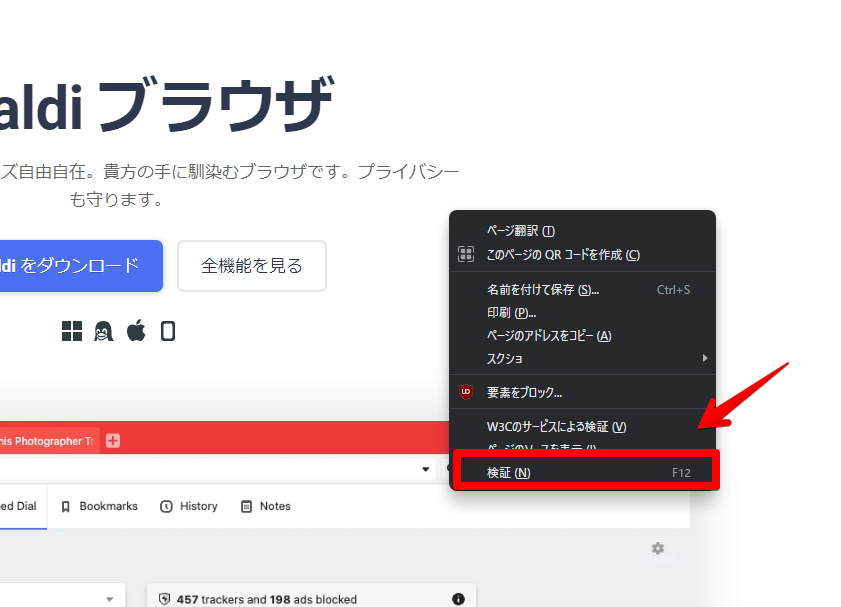
開発者ツールが開きます。右上のケバブメニュー(三点ボタン)→「More tools→Network conditions」をクリックします。
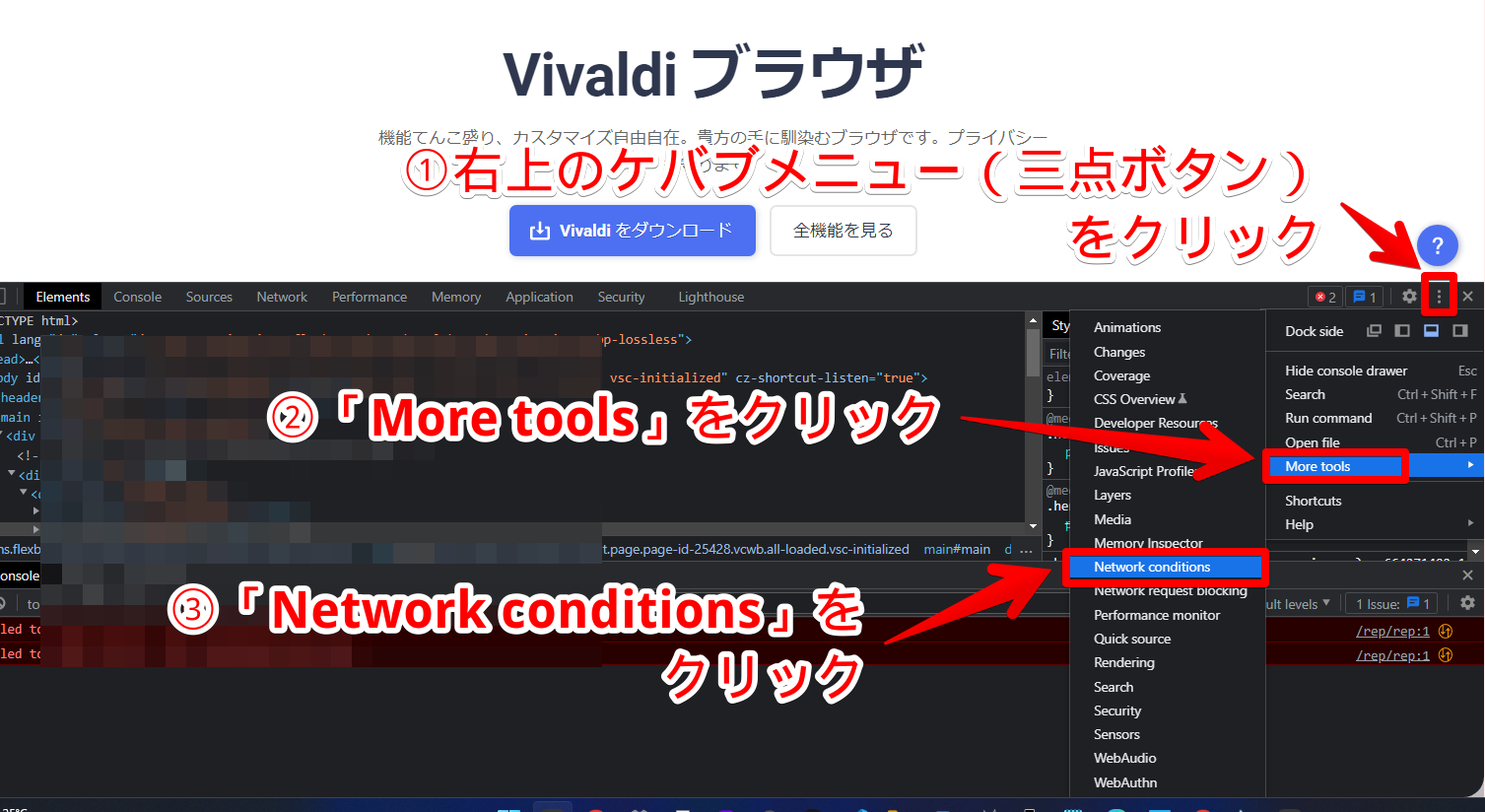
「Network conditions」タブが開くので、その中にある「User agent」の「Use browser default」のチェックを外します。
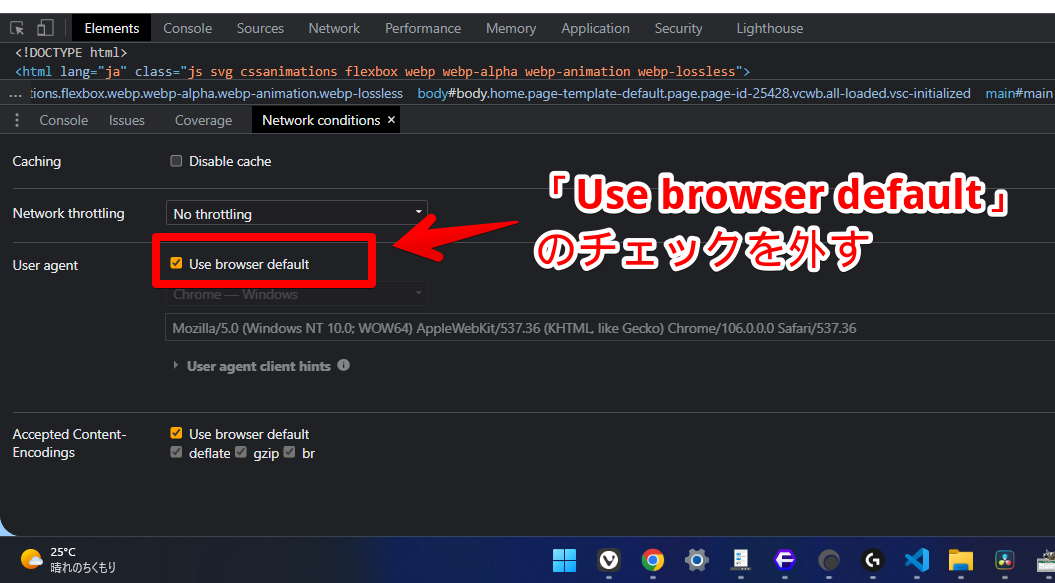
ここにチェックが入っていると、デフォルトのブラウザのユーザーエージェントを利用します。今回は、WindowsをiOSに偽装したいので、チェックを外す必要があります。
チェックを外すと、その下のドロップダウンから、好きなブラウザ・端末を選択できるようになります。iOS端末を選択します。iOS関連の項目なら、どれでもOKです。
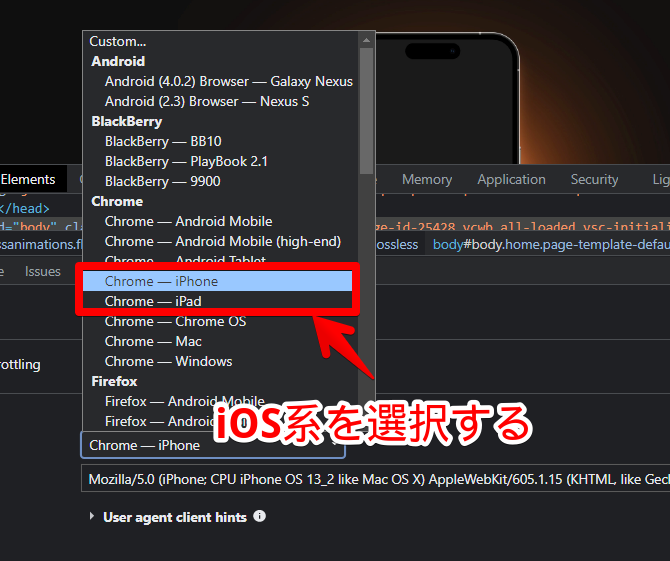
例えば、以下のような項目ならOKです。無難に「Chrome—iPhone」でいいと思います。Macは、ダメでした。iPhoneとiPadです。
- Chrome—iPhone
- Chrome—iPad
- Firefox—iPhone
- Firefox—iPad
- Microsoft Edge—iPhone
- Microsoft Edge—iPad
- Safari—iPad iOS 13.2
- Safari—iPhone iOS 13.2
選択できたら、ブラウザの更新ボタンをクリックします。キーボードのF5でもOKです。
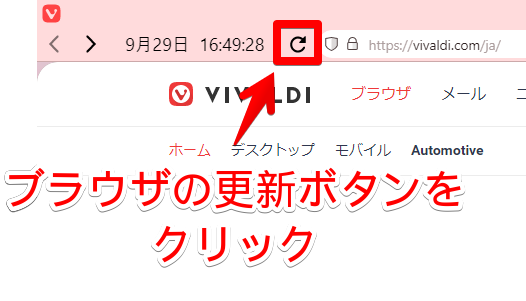
リロードすると、無事に、iOS専用のサイトが表示されます。「iOS鋭意開発中」ですって!すげー…。リリース情報を受け取るためのメールアドレス入力欄もあります。
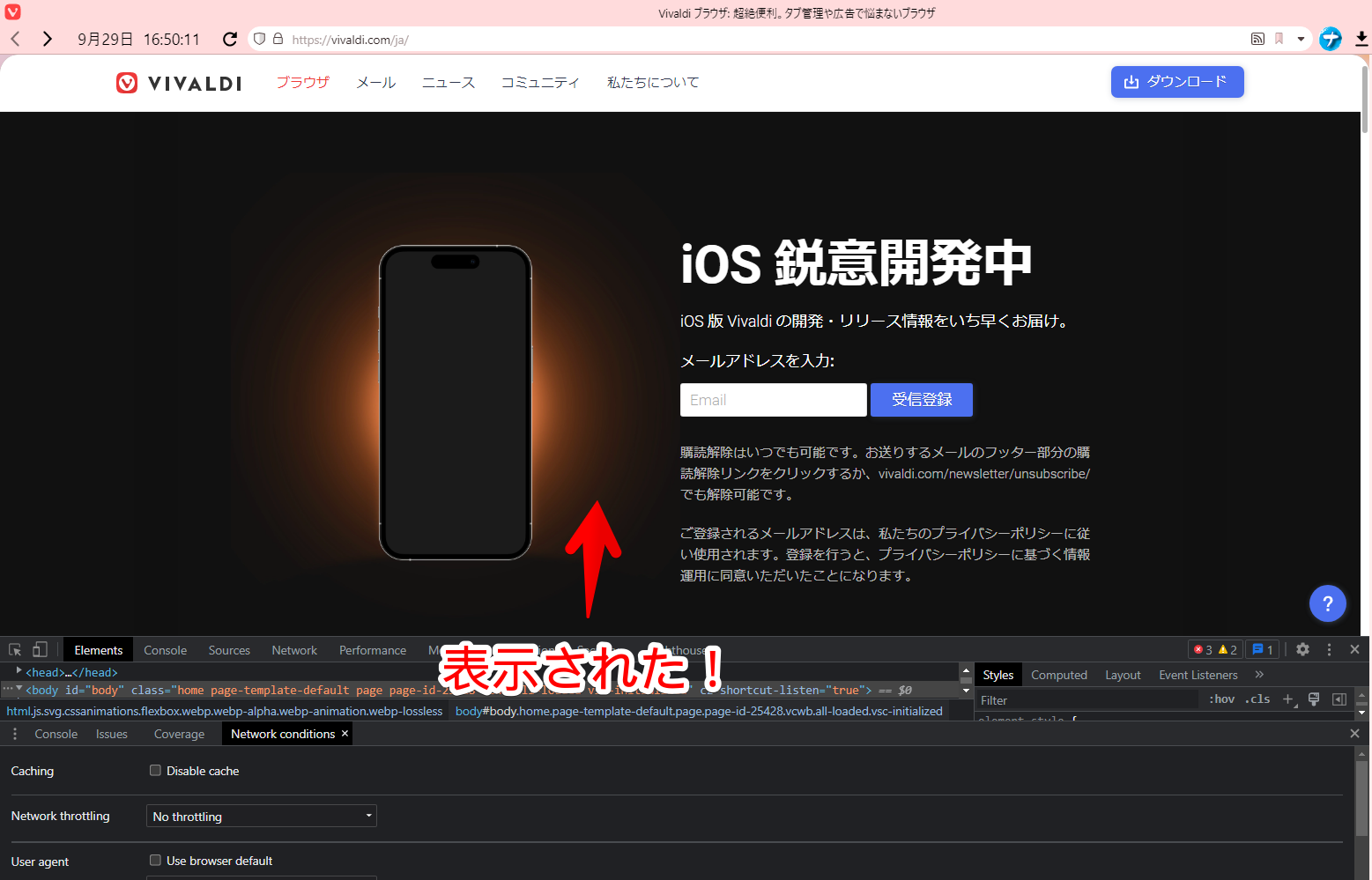
実際にメールアドレスを登録してみました。入力して、「受信登録」をクリックすると、「Thanks for signing up! We’ll be in touch.(ご登録ありがとうございます。またご連絡いたします。)」と表示されます。
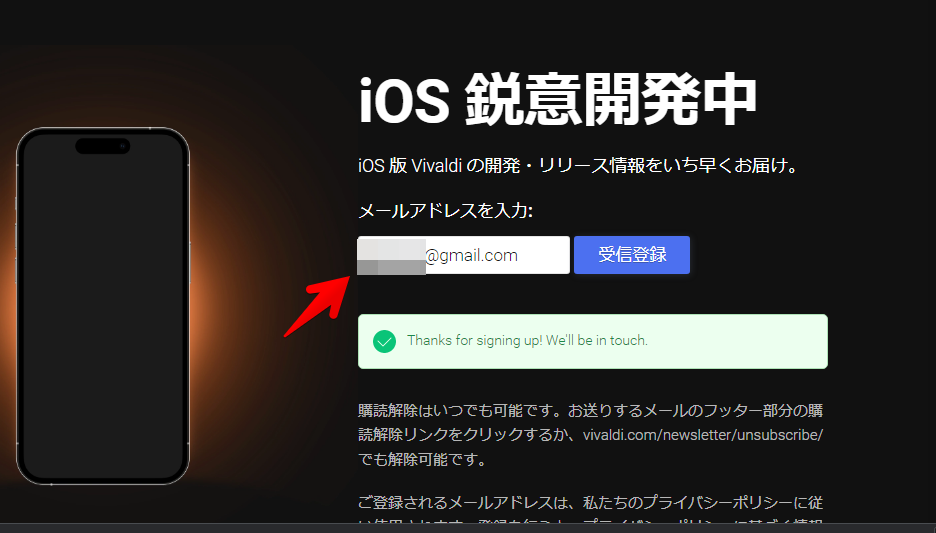
これで多分成功したのかな…?「登録しました」的なメールは、特に来ませんでした。もしかして登録できていないのかな…?(泣)
見ることに成功したら、再度開発者ツールを開いて、「Use browser default」にチェックします。ページをリロードすると、元通り、使っているOS・端末にあった表示になります。
感想
以上、VivaldiブラウザのiOS版についてと、Windowsで、ユーザーエージェントを変更してiOS情報を見る方法でした。
ついに、VivaldiがiOSにもきたかぁ…という感じです。すごいです。
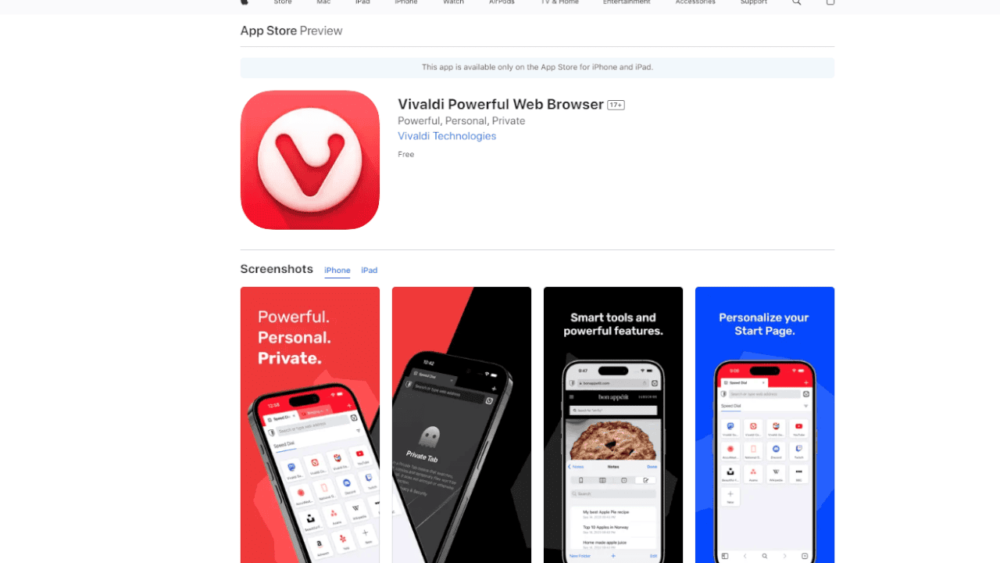


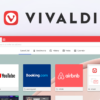
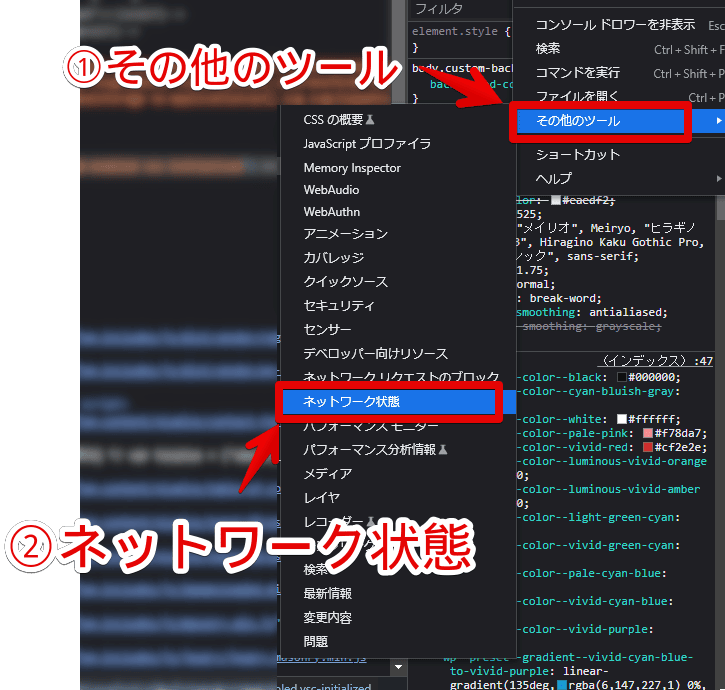
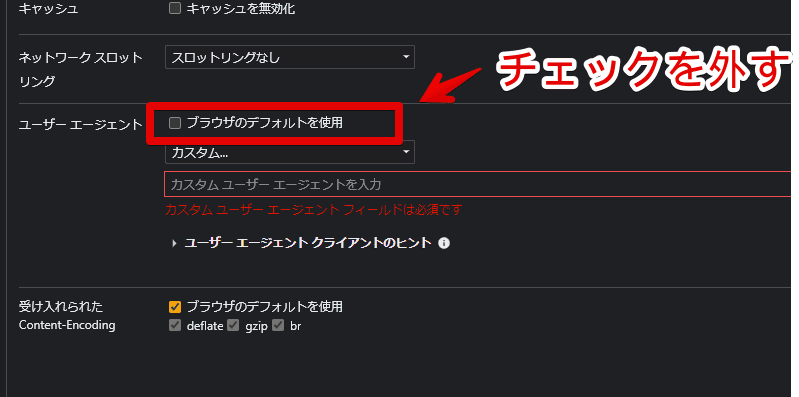
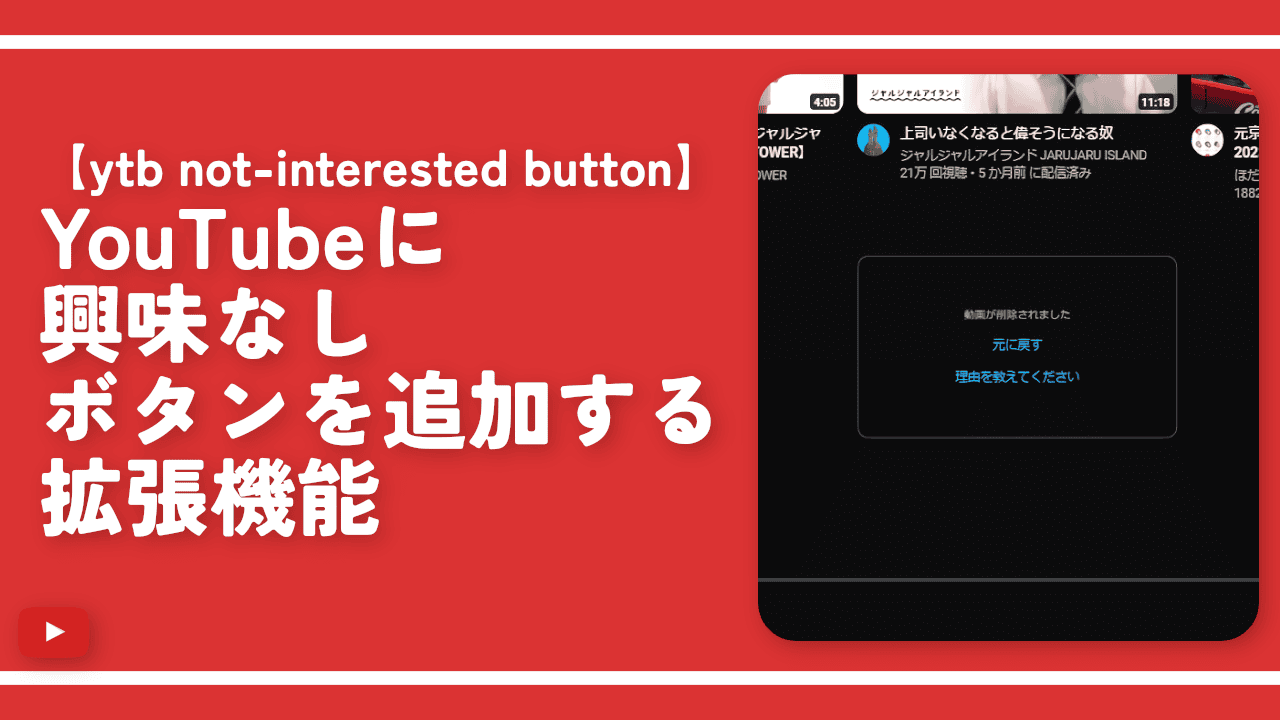
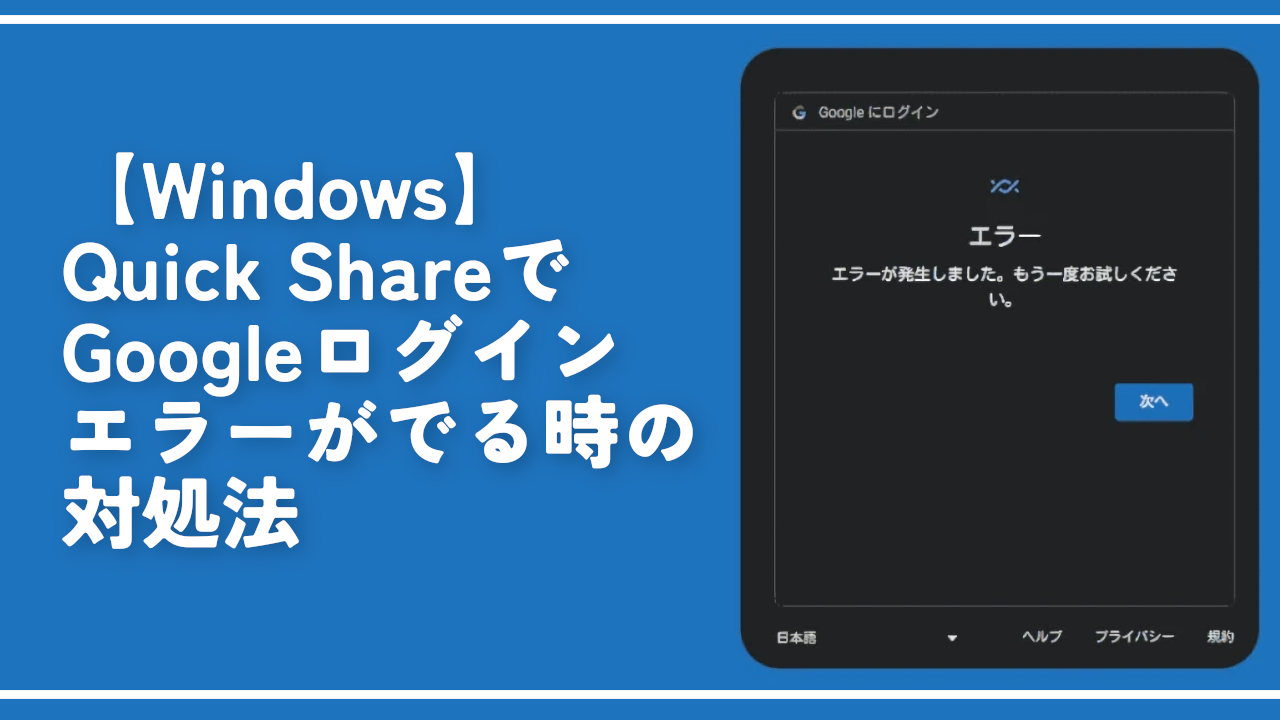





 【2025年】僕が買ったAmazon商品を貼る!今年も買うぞ!
【2025年】僕が買ったAmazon商品を貼る!今年も買うぞ! 【Amazon】配送料(送料)の文字を大きく目立たせるCSS
【Amazon】配送料(送料)の文字を大きく目立たせるCSS 【TVer】嫌いな特定の番組を非表示にするCSS。邪魔なのは消そうぜ!
【TVer】嫌いな特定の番組を非表示にするCSS。邪魔なのは消そうぜ! PixelからXiaomi 15 Ultraに移行して良かった点・悪かった点
PixelからXiaomi 15 Ultraに移行して良かった点・悪かった点 【DPP4】サードパーティー製でレンズデータを認識する方法
【DPP4】サードパーティー製でレンズデータを認識する方法 【Clean-Spam-Link-Tweet】「bnc.lt」リンクなどのスパム消す拡張機能
【Clean-Spam-Link-Tweet】「bnc.lt」リンクなどのスパム消す拡張機能 【プライムビデオ】関連タイトルを複数行表示にするCSS
【プライムビデオ】関連タイトルを複数行表示にするCSS 【Google検索】快適な検索結果を得るための8つの方法
【Google検索】快適な検索結果を得るための8つの方法 【YouTube Studio】視聴回数、高評価率、コメントを非表示にするCSS
【YouTube Studio】視聴回数、高評価率、コメントを非表示にするCSS 【Condler】Amazonの検索結果に便利な項目を追加する拡張機能
【Condler】Amazonの検索結果に便利な項目を追加する拡張機能 これまでの人生で恥ずかしかったこと・失敗したことを書いてストレス発散だ!
これまでの人生で恥ずかしかったこと・失敗したことを書いてストレス発散だ! 【2025年】当サイトが歩んだ日記の記録
【2025年】当サイトが歩んだ日記の記録